Win11怎么设置提高电脑游戏性能?
分类:win11教程 2021-08-08
导读: Win11怎么设置提高电脑游戏性能?--最近很多游戏玩家将Windows系统升级到了最新的Windows11版本,但是发现很多用户不知道怎么设置游戏性能了,为了提高游戏画面的流畅度以及显示效果,Windows11系统为游戏添加高性能模式,那么Win11游戏怎么调成高性...
最近很多游戏玩家将Windows系统升级到了最新的Windows11版本,但是发现很多用户不知道怎么设置游戏性能了,为了提高游戏画面的流畅度以及显示效果,Windows11系统为游戏添加高性能模式,那么Win11游戏怎么调成高性能模式呢?小编就带着大家一起来看看吧!
操作方法:
1、点击桌面的开始菜单,选择右上角的设置按钮。
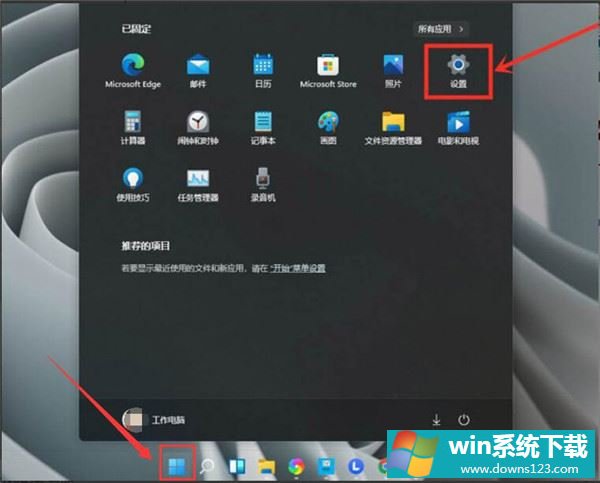
2、在左侧找到游戏并打开游戏模式界面。
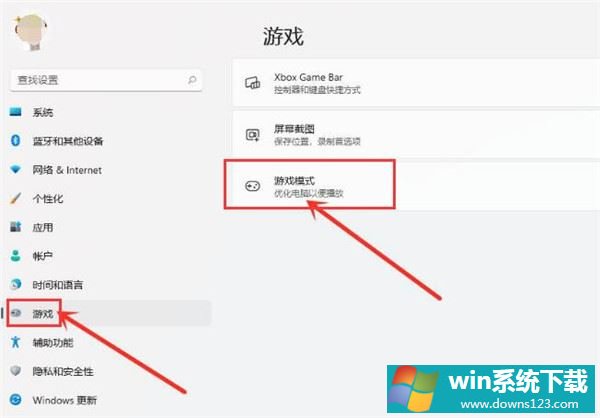
3、在打开的游戏模式中点击图形按钮。
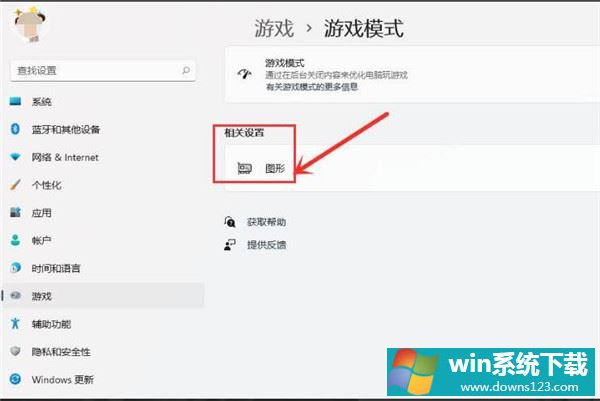
4、点击浏览按钮,选择需要修改的游戏后按下添加选项。
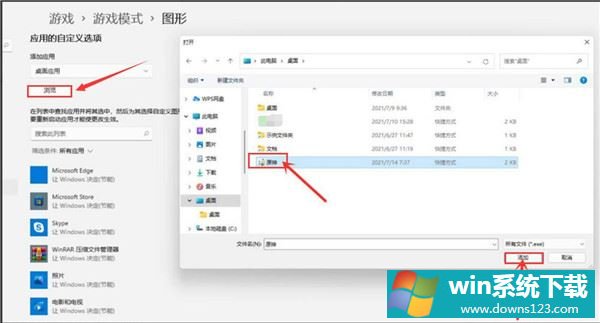
5、在图形界面中找到该游戏,打开选项页面,勾选高性能按钮并保存设置,即可实现游戏的独显运行。
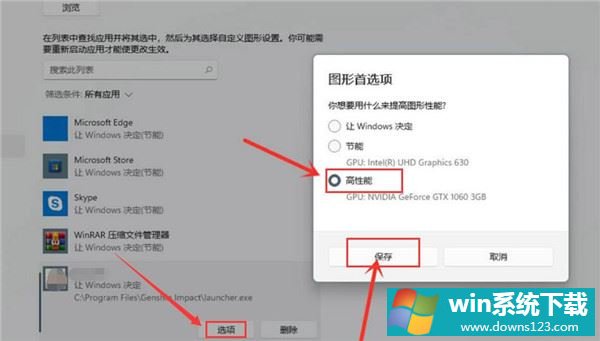
相关文章
- 电脑公司免激活win11 64位全能稳定版v2022.01
- 萝卜家园64位win11共享全新版v2022.01
- 雨林木风win11干净不死机版64位v2022.01
- 番茄花园最新win11 64位超速无死机版v2022.01
- 深度技术win11娱乐内部版64位v2022.01免激活
- 系统之家win11便携增强版64位v2022.01免激活
- Win11不能识别USB设备怎么办?Win11无法识别USB设备的解决方法
- 如何在Win11上本地显示CPU、GPU和RAM使用情况?
- Win11照片查看器如何设置?Win11照片查看器设置方法
- Win11窗口背景颜色如何设置?Win11窗口背景颜色设置的方法


